大音量の音楽と不吉なアナウンスで気づいている侵入者を怖がらせたいですか? Alexa侵入者アラートを設定する方法は次のとおりです。
あなたのミームを知っていますか? あなたは聞いたことがあるかもしれません Alexa侵入者アラート ミーム。
それは、誰かが「アレクサ、侵入者アラート」と言ったときに起動するルーチンを作成したときに始まりました。 ルーチンは、スターウォーズからインペリアルマーチをプレイする前に、「抵抗は無駄で、死ぬ時間」を発表するために設定されました。
オリジナルは、コピーキャット侵入者アラートのホスト全体を生み出しました。 Alexaの侵入者アラートは最も洗練されたセキュリティ対策ではありませんが、誰かが家にいることに気付いていない侵入者を怖がらせるには十分かもしれません。
自宅でAlexa侵入者アラートを設定する方法は次のとおりです。
AlexaIntruderAlertの設定
Alexaで侵入者アラートを作成するにはいくつかの手順があります。 ルーチンを作成し、Alexa侵入者アラートのトリガーを設定し、Alexa侵入者アラートで実行するアクションを追加して、最後にルーチンを保存する必要があります。
これらの手順を1つずつ見ていきましょう。
1.新しいAlexaルーチンを作成する
最初のステップは、新しいAlexaルーチンを作成することです。
Alexaアプリで新しいルーチンを作成するには:
- お使いの携帯電話でAlexaアプリを起動します。
- タップ もっと。
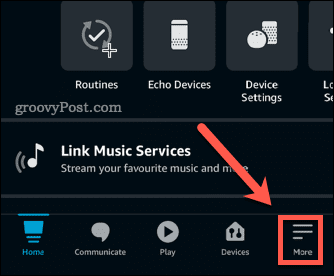
- タップ ルーチン。
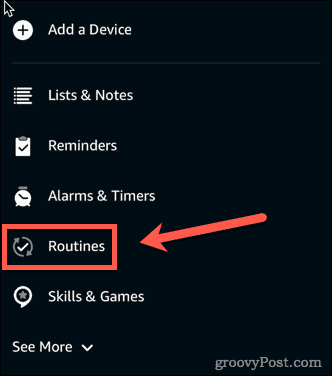
- 画面の右上隅にあるをタップします +(追加) アイコン。
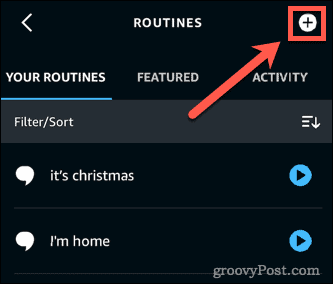
- を選択 +(追加) 横のアイコン ルーチン名を入力してください。
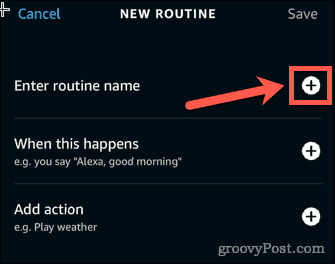
- ルーチンの名前を入力して、をタップします 次。

2.Alexa侵入者アラートのトリガーを作成する
新しいルーチンを作成して名前を付けたら、Alexa侵入者アラートのトリガーを設定します。
Alexa侵入者アラートの音声トリガーを追加するには:
- をタップします +(追加) 横のアイコン これが起こるとき。
- タップ 声。
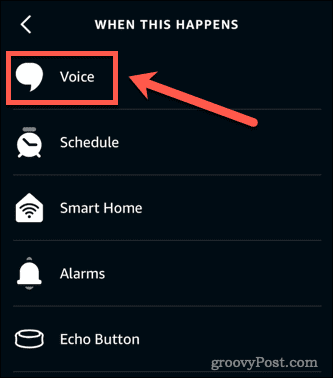
- 侵入者アラートをトリガーするために言いたいフレーズを入力し、タップします 次。
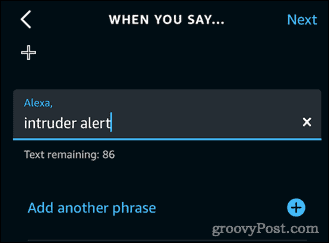
Alexa侵入者アラートにスマートホームトリガーを追加するには:
- をタップします + (追加)アイコンの横に これが起こるとき。
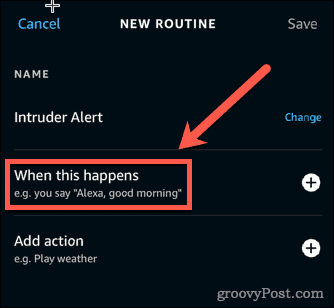
- タップ スマートホーム。
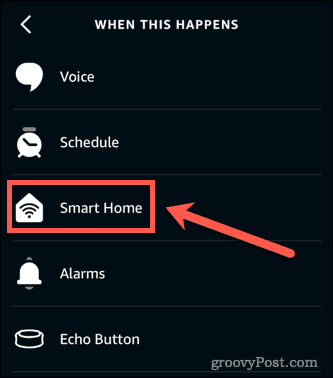
- 接続されているデバイスのリストから選択します。
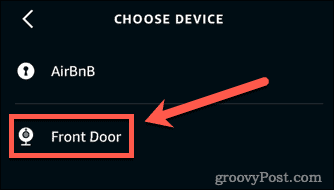
- 指示に従って、侵入者アラートをトリガーする動作を選択し、タップします 次。
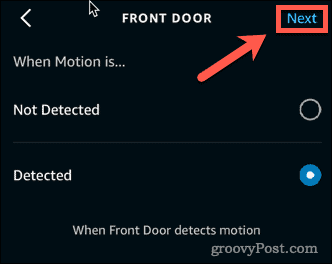
Alexa侵入者アラートにエコーボタントリガーを追加するには:
- 侵入者アラートをトリガーするために使用するエコーボタンがある場合は、をタップします エコーボタン。

- 侵入者アラートをトリガーするボタンを押して、をタップします 次。
3.Alexa侵入者アラートのアクションを追加する
侵入者アラートのトリガーを設定したら、ルーチンが実行するアクションを設定する必要があります。 複数のアクションを追加できます。
Alexa侵入者アラートに音声アクションを追加するには:
- をタップします +(追加) 横のアイコン アクションを追加。
- Alexaに話してもらいたい場合は、 Alexaは言う。

- 選択する カスタマイズ 自分のフレーズを入力します。
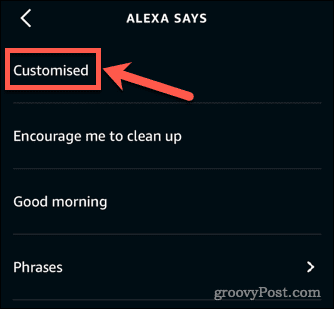
- Alexaに言いたいフレーズを入力してタップします 次。
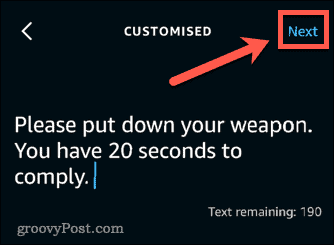
- タップ 次 もう一度確認します。
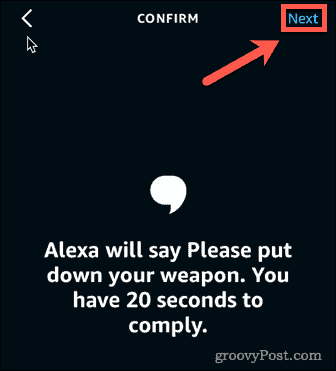
すべてのスピーカーにブロードキャストする音声アクションを追加するには:
- をタップします +(追加) 横のアイコン アクションを追加。
- 下にスクロールしてタップします メッセージング。

- 選択する アナウンスを送信する。

- お知らせメッセージを入力してタップ 次。
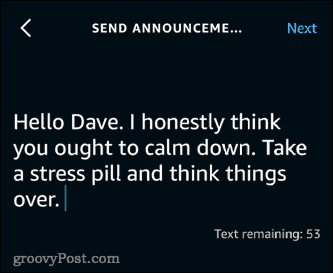
- メッセージを再生するデバイスを選択するか、 すべてのデバイス、次にタップします 次。
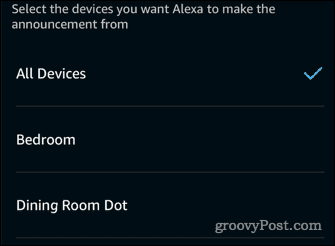
- タップ 次 もう一度確認します。
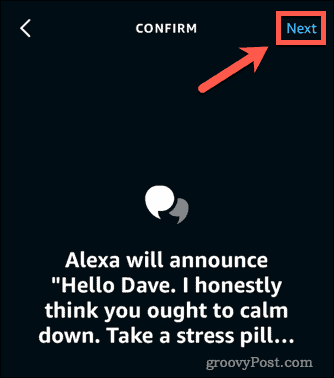
Alexa侵入者アラートに音楽アクションを追加するには:
- をタップします +(追加) 横のアイコン アクションを追加。
- 下にスクロールしてタップします 音楽とポッドキャスト。
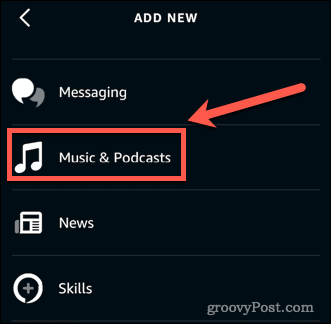
- 曲の名前を入力します。 曲を再生するプロバイダーを選択し、再生時間のタイマーを設定できます。

- タップ 次。
すべてのスピーカーで再生される音楽アクションを追加するには:
- をタップします +(追加) 横のアイコン アクションを追加。
- 選択する カスタマイズ。
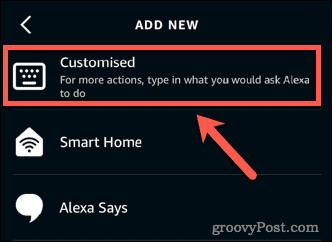
- すべてのデバイスで音楽を再生するために通常使用するフレーズを入力します。

- タップ 次。
Alexa侵入者アラートにサウンドアクションを追加するには:
- をタップします +(追加) 横のアイコン アクションを追加。
- タップ 音。

- カテゴリの1つを選択してください。

- 必要なサウンドをタップします。
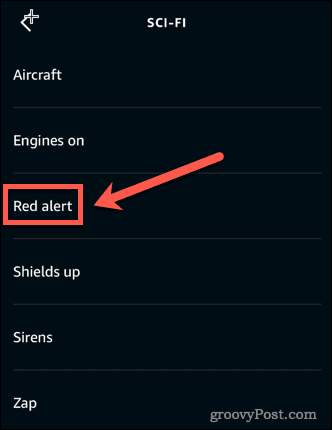
Alexa侵入者アラートにスマートホームアクションを追加するには:
- をタップします +(追加) 横のアイコン アクションを追加。
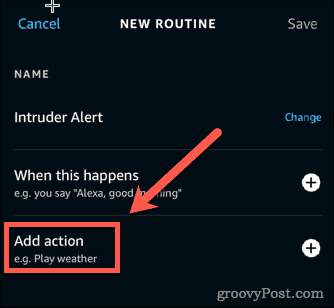
- タップする スマートホーム。
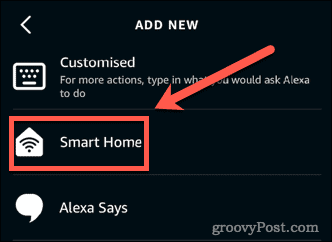
- 選択する すべてのデバイス または、使用するデバイスのタイプをタップします。
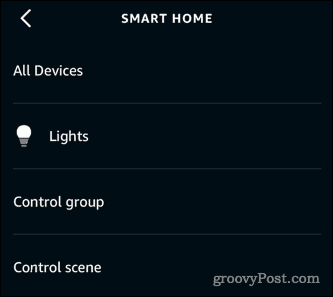
- 使用したいデバイスをタップします。
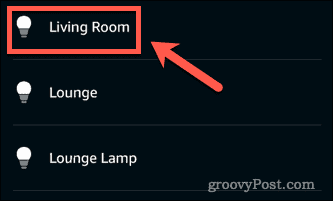
- 必要な設定を適用してタップします 次。
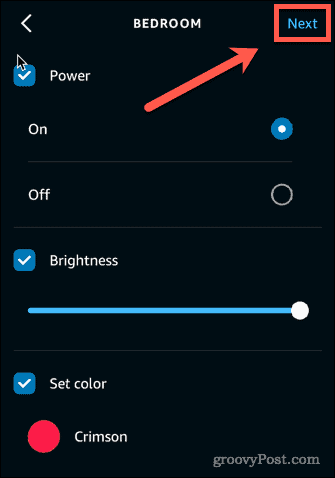
4.Alexa侵入者アラートの出力デバイスの選択
複数のAlexaデバイスを所有している場合は、侵入者アラートを再生するデバイスを決定する必要があります。
Alexa侵入者アラートの出力デバイスを選択するには:
- タップする デバイスを選択。
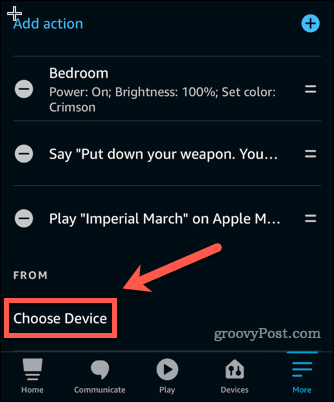
- デバイスを選択するか、 あなたが話すデバイス。
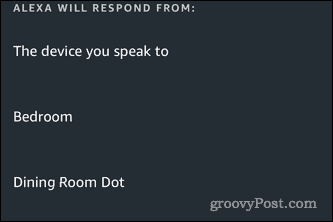
- 選択できるデバイスは1つだけですが、すべてのスピーカーにブロードキャストする音楽またはアナウンスを設定している場合でも、これらは機能します。
5.Alexaルーチンを保存する
最後に、ルーチンを保存する必要があります。
Alexaアプリでルーチンを保存するには:
- アクションの順序に満足していることを確認してください。 順序を変更する場合は、平行線をタップしてドラッグし、並べ替えます。
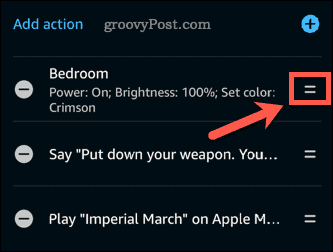
- タップ 保存 右上隅にあります。
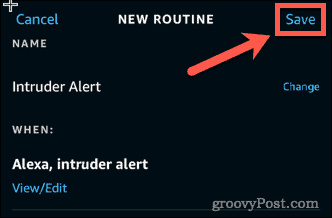
これで、Alexaの侵入者アラートがすべて送信されるようになりました。 トリガーフレーズを言うか、指定したトリガーアクションを実行して、騒乱を楽しんでください!
Alexaをもっと活用する
Alexa侵入者アラートを設定する方法を知ることはほんの始まりに過ぎません。スマートスピーカーでできることはまだまだたくさんあります。
Microsoft OutlookのカレンダーをAlexaに接続して、予定を音声で確認できるようにすることをお勧めします。 スマートスピーカーが誰が話しているかを認識し、それに応じて反応するように、音声Alexa音声プロファイルを設定することもできます。
BluetoothデバイスをEchoとペアリングし、それを使用して音楽をストリーミングすることもできます。

The post AlexaIntruderAlertを設定する方法 appeared first on Gamingsym Japan.
